Това е един качествен видеорекордер, който ще ви помогне да запечатате всеки важен момент от вашето наблюдение. За целта обаче трябва да спазите няколко условия при инсталацията и експлоатацията му.
На първо място не бива да слагате никакви тежки предмети върху него, също така внимавайте да не разлеете някаква течност върху уреда. Нужно е редовно да се почиства видеорекордера и неговите части от наслоения прах, като за целта обаче първо го изключите от захранването и след това внимателно разглобите. Използвайте мека четка. Не поправяйте сами, когато нещо ви съмнява е по-добре да го занесете на оторизиран сервиз.
Не излагайте в никакъв случай на висока температура или директна слънчева светлина и използвайте само в температурния диапазон 0 до +40 градуса по Целзий.
I. Видеорекордер – основно представяне:
1. Преглед:
Видеорекордерите от този модел са специално проектирани с охранителна цел и като защитно средство срещу злоупотреби под всяка форма. Рекордера разполага с вградена операционна система Linux, която от гледна точка на сигурността е много по-надеждна и стабилна. Освен това има и вградени H264mp видео компресиран формат и G711A аудио компресиран формат, които ви гарантират високо качество на изображението или записа, малка възможност за грешка при кодирането на сигнала. С цел да бъде комуникацията между него и потребителя, по-надеждна и пълноценна, видеорекордера идва с вграден TCP/IP протокол, който дава възможност за връзка с него посредством интернет сървър. Може да го използвате, както самостоятелно, така и като част от онлайн охранителна система за видеонаблюдение. Поставете на всяко място, което искате да защитите и да е винаги пред очите ви: в офиса, в банката, магазина, съда, в транспорта и всяка друга частна или административна сграда.
2. Основни функции:
Наблюдение в реално време: възможност за аналогово свързване и VGA свързване, както и реално наблюдение през външен монитор, свързан с видеорекордера.
Съхранение на записите: специален формат на съхрание, който подсигурява сигурността на данните, записани на рекордера.
Компресия: устройството дава възможност за компресия с реално време, което спестява място, посредством личен хард диск, която компресия от своя страна дава гаранция, че аудиото и видеото ще бъдат синхронизирани.
Възстановяване /backup/: може да свалите настоящите файлове, които се намират на видеорекордера и които дават възможност да работите с него по няколко начина: чрез преносимия хард дис, който се намира в него, чрез USB кабела, който позволява да прехвърлите файловете, чрез “качване” в интернет и др.
Възпроизвеждане /playback/: собствен вграден в реално време плейър, а също и така и софтуера за търсене, възпроизвеждане, наблюдение през интернет, проверка на записа, сваляне на данните и др.
Опериране през интернет: наблюдение в реално време през мрежата на всеки интернет доставчик, както и PTZ контрол, възпроизвеждане и предаване на записа в реално време до наблюдаващия монитор.
Аларма свързване: мултитрасеен изход за аларма, който е удобен за свързването на алармата и контрол на самата аларма.
Интерфейс за комуникация: RS485 интерфейс, който изпълнява алармата и PTZ контрола на видеорекордера, а също така и стандартен мрежов едернет интерфейс, който изпълнява ролята на комуникатор.
Интелигентно дистанционно управление: с възможност за опериране посредством компютърна мишка и бързо копиране и поставяне за същите настройки.
II. Проверка на комплекта и неговите връзки
1. Преден панел – описание:
.jpg)
(1) Цифрова клавиатура: Може да я използвате, за да вкарате запис, да изберете канал от 1 до 9, от който да приемате сигнал, да въведете парола на видеорекордера и записа.
(2) Запис: С това копче се стартира видеозапис.
(3) Възпроизвеждане/Пауза: В реален режим на предаване на сигнала, натиснете това копче, за да прегледате последния записан файл. Повторно натискане паузира видеото.За да продължите да гледате, отново натиснете копчето.
(4) PTZ: Настройки на режима PTZ
(5) Меню: Натиснете, за да влезете в главното меню.
(6) Индикатор на състоянието: Този индикатор показва в какво състояние във всеки момент се намира рекордера, като изписва дума на дисплея. IR означава, че в момента рекордера е режим на дистанционно управление; LOCK – заключен панел; HDD – работещ харддиск; POWER – включва се захранването.
(7) Управляващи операции копчета: С тези копчета, подредени за по-голямо удобство в окръжност, можете да извършвате различни дейности, като напред, назад, наляво, надясно и др.
(8) Изход: С него излизате от по-низшето меню и отивате в главното.
(9) USB порт: Прехвърляте данните от видеорекордера към компютър
(10) Приемник: Получавате сигнал от дистанционното.
2. Инсталиране харддиск: Преди да започнете работа с вашият нов видеорекордер ще трябва да инсталирате вътрешният диск в него, като за целта следвате стъпките.
.jpg)
.jpg)
.jpg)
Външен вид и описание на заден панел на видеорекордера:
.jpg) .
.
Video Input: Видео вход, порт, който свързва камерата с рекордера.
Video output: Видео изход, порт който свързва външен монитор към рекордера, на който можете да гледате клиповете./
VGA: VGA изходящ порт за видео сигнал, предаван към монитор
Audio output: Аудио изход, свързващ рекордера със слушалки или външен говорител
Audio input port: Свръзва аудио входящи устройства
NET: порт, в който се включва мрежов кабел и използван за дистанционен контрол или търсене
Power: Порт, през който се включва захранващият кабел за адаптер от типа 12V/5A
.jpg)
III. Основни операции
1.
Включване: Включете адаптера за захранването в специални порт за целта, след което приплъзнете ключето за включване на ON положение. Индикатора ще светне, за да покаже, че устройството е в готовност за видеозапис. След като се включи ще чуете звуков сигнал. Настройките по подразбиране на видеото са за няколко прозореца. Ако времето за стартиране е еднакво с времето за видео настройките, то функцията за запис на видео за определено време, ще се стартира автоматично. Тогава светлинният видео индикатор ще светне заедно с този на съответния канал, на който приема рекордера, и той ще работи нормално.
Препоръчително е да използвате UPS, за да се предпазите от непредвидени обстоятелства, като изгаряне на платката, вследствие на токов удар по мрежата.
2.
Изключване: Има два начина, по които може да изключите уреда. Единия е да влезете в главното меню и от него да изберете turn off, в менюто turn of the system. Другия е просто да натиснете копчето за изключване на захранването, докато уреда спре.
3.
Логин: Когато рекордера се включи, за да го използвате, трябва да се представите /да се логнете/ на системата, с парола и име, и системата ще предостави поле със съответните потребителски функции. Има три вида настройки за потребителя. Потребителските имена, с които се инициализирате са admin, guest и default, а паролите не са зададени, т.е. нямат пароли. Admin е поле със супер потребителски акаунт, т.е. има достъп до всички настройки и опции на рекордера. Guest има права само върху видеото. С цел да защитите своя видеорекордер от посегателство е добре да поставите парола върху своите права. Ако три пъти сбъркате паролата си, ще се чуе звук, което е алармата, която се е стартирала, а ако до пет пъти сбъркате паролата, тогава вашият акаунт се заключва автоматично и вече нямате достъп до него. Ако обаче рестартирате системата, отново ще може да опитате да влезете в него.
.jpg)
4.
Преглед: С кликване върху десен бутон на мишката може да превключите между следните прозорци.
.jpg)
Системното време, дата и името на канала се показват на всеки прозорец от прегледа, както и наблюдаващото видео и статуса на алармата, които са на абсолютно всеки прозорец.
5.
Меню с бърз достъп от десктопа: В режим преглед може да кликнете с дясното копче на мишката и да изберете опция от появилото се меню с бърз достъп. В него се включват следните опции: main menu, video playback, video control, alarm output, PTZ control, color setup, TV adjust, shut down system, window switch.
.jpg)
Main menu /главно меню/: Когато се логнете, т.е. инициализирате в системата, то на дисплея трябва да видите следното:
.jpg)
Video playback /Видеовъзпроизвеждане/: Можете по два начина да стартирате преглед на видео файлове от хард диска на рекордера: от десктопа и менюто за бърз достъп и следвайките стъпките – main menu-video recording-video playback.
Бележка: Хард диска, която съхранява файловете трябва да е в режим или само за четене или и за четене, и писане.
[listed files] – търси за файлове под формата на списък, които отговарят на зададения критерий
[file information] – търсене на дадена информация за файла
[file backup] – подгответе за възстановяване избрания файл. Кликнете бутона и работете, както е описано:
Detect: Засича паметта, свързана с видеорекордера, като например външен харддидс или вградения.
Erasure: Изберете файл, който искате да изтриете, и натиснете erasure, за да го премахнете.
Stop: Спира възстановяването на файловете.
Backup: Кликнете на тази бутон и ще се появи диалогов прозорец, от който може да изберете файл за възстановяване, според вида, канала и времето.
Remove: Изчистете информацията.
Add: Показва информацията за файла, удовлетворявайки някои атрибути по настройките
Start/Pause: Стартира или спира процеса по възстановяване на данните
Cancel: Докато трае процеса на възстановяване можете да откажете действието и излезете до менюто.
[file searching] – Търсете файлове по зададените от вас първоначални критерии и параметри.
.jpg)
File type: Настройка на типа търсен от вас файл
Channel: Задаване на търсения канал
Start time: Задаване на време за сканиране
[playback control] – според действията извежда повече информация
[operation hint] – показва функцията на мястото
Record mode – Преди да започнете да записвате, трябва да проверите какво е състоянието на рекордера. Ако на полето current channel status има празно кръгче, то рекордера не е в режим на снимане, а черното, уплътнено кръгче означава, че в момента рекордера в статус на записване. За да влезете в интерфейса за контрол на записите може да кликнете на десктопа и оттам през менюто за бърз достъп до достигнете или пък да направите [main menu]-[recording function]-[recording set]. В интерфейса за управление ще намерите следните три опции:
[configuration]- прави запис според това какви настройки сте му задали
[manual]- кликнете на бутона all и съответния канал ще започне да прави запис в каквото и състояние да е канала.
[stop]- спира записа.
.jpg)
Alarm output: Влизайки в този режим, проверете дали е включен: празното кръгче означава, че не е включена алармата, съответно запълненото значи, че имате аларма активиране.
.jpg)
Отново, за да влезете в този интерфейс за контрол, трябва само да кликнете с десния бутон, през бързото меню за достъп или пък [main menu]-[alarm function]-[alarm output]. И отново имате три опции:
[configuration]- Алармата е според това какви настройки сте му задали
[manual]- кликнете на бутона all и съответния канал ще стартира алармата в каквото и състояние да е канала.
[stop]- спира алармата.
PTZ control /Pan-Tilt-Zoom/, увеличение на картината от дадена камера
.jpg)
Отното до интерфейса за контрол може да стигнете по гореописания начин, а той включва такива функции, като: PTZ direction control, step, zoom, focus, iris, setup operation, patrol between spots, trail patrol, boundary scan, assistant switch, light switch, level rotation и др.
Специални функции:
Preset /пренастройка/: За да направите пренастройка първо трябва да установите местонахождение за функцията, което местонахождение се нарича preset points. Когато се включат то PTZ автоматично се стартира.
Preset option – Настройте местонахождение по описания начин:
стъпка 1: На интерфейса, показан на последната картинка, изберете бутона Direction и устройството автоматично влиза в позиция на пренастройка. Кликнете на бутона Settings и ще видите долупосочената снимка 1.
.jpg)
1
Стъпка 2: Кликнете на бутона preset и въведете preset точките, положенията в празното поле
Стъпка 3: кликнете отново на бутона Settings и ще се върнете в първоначално положение. Установяването на точките вече е завършено.
Изтриване на preset точките: За целта трябва да въведете вече установите точки, да натиснете бутона remove и точките ще се изтрият.
Preset points calls: От главния интерфейс на PTZ control натиснете бутона Page shift, след което ще се появи прозорчето 2, като в празното поле трябва да въвете номера на preset точките и после да кликнете на бутона Preset. PTZ опцията ще се обърне към съответната preset точка.
.jpg)
2
Превключване между зададените точки /Cruise between points/: Множеството предварително зададени точки свързвани в предавателни линии, дава възможност на PTZ контрола на рекордера да работи ефективно.
.jpg)
3
Сканиране /Scan/: PTZ контрола ви позволява също така да сканирате определен периметър с този рекордер. Може да въведете стойности това да става постоянно и повтарящо се. За направите необходимите настройки, от основния екран с PTZ контрол, натиснете бутона Setup и ще видите снимка 4.
.jpg)
4
След това кликнете на бутона Scan, после на Start и ще отидете отново в началния екран, откъдето можете да изберете някои от следните опции: Zoom /увеличение/, Focus /фокусиране/, Aperture /отвор/, Direction /направление/ и др. Кликнете на setup бутона отново и ще видите екрана 4. След като сте готови с настройките, вече може да кликнете на бутона end.
IV. Главно меню
1. Навигация меню:
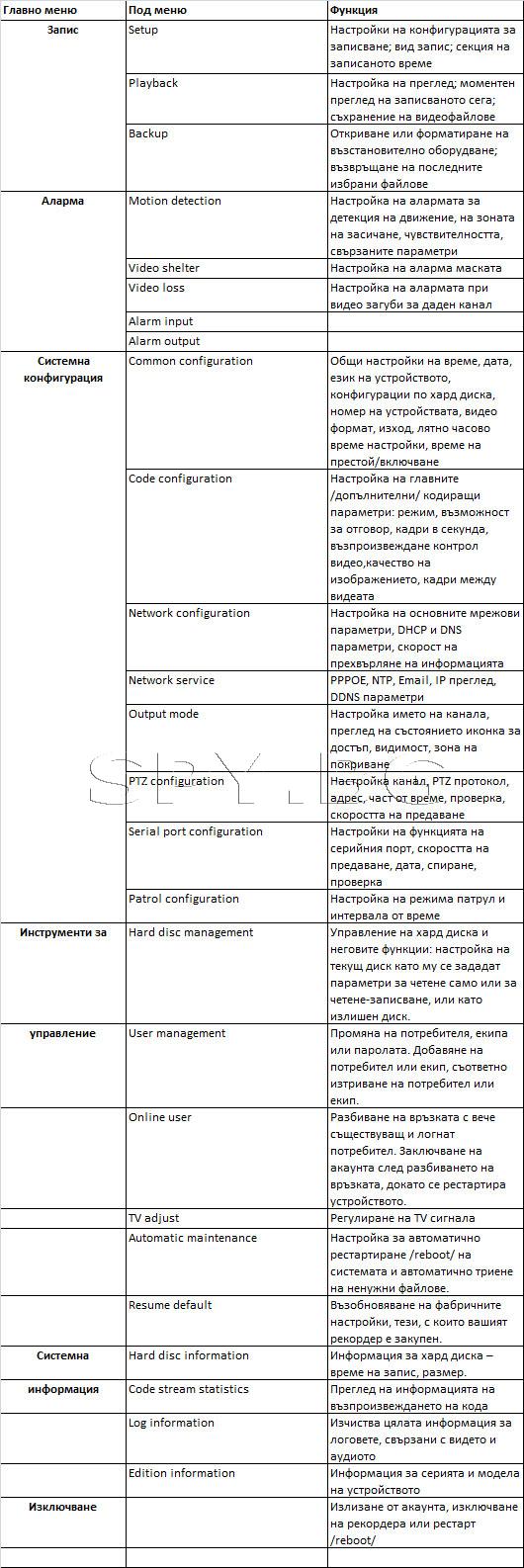
2. Записваща функция:
Конфигурация на записващата функция: В канала за видеонаблюдение, който използва рекордера, може да направите необходимите настройки на параметрите. По подразбиране при първото си стартиране, системата се намира в поредица от 24-часово заснимане. За да промените това, просто влезте в main menu-recording function-recording setup.
.jpg)
[channel] – Изберете съответния номер на канала, за да направите необходимите настройки. За да настроите всички канали, изберете all option.
[redundancy] – Тази функция се избира, когато искате да направите двоен запис на данните, т.е backup. В този случай трябва да имате два хард диска инсталирани на самото устройство. Единия е с функция за четене и записване, а другия е излишен, който ще се ползва само при нужда.
[length] – Настройка на времето за запис на всяко видео, като по подразбиране времетраененто е 60 минути.
[prerecording] – Преди същинския запис, рекордера прави примерен запис между 1 или 30 секунди.
[Recording control] – Оттук се правят настройки на видео състоянието – автоматично стартиране, ръчно или спиране.
[time section] – Настройка на времето, в което да започне записа.
[recording type] – Настройка на типът запис – през определено време, засичане или аларма
През определено време /regular/ е когато предварително сте направили настройка да се записва видео в точен час или пък през някакво време. В този случай ще видите изписано R.
Детектора или засичането, е когато е включен детектор - за движение, за камера или за загуба на данни.
3. Видео възстановяване /backup/:
Може да възстановите своите видео файлове посредством външната памет, която трябва предварително да бъде инстралирана, за да може да копирате файловете от там.
.jpg)
.jpg)
[detect] – Засича допълнителния харддиск, на който са записани файловете за възстановяване, като предварително този харддиск трябва да е свързан с рекордера, като независим такъв.
[erase] – Изберете файла, който искате да изтриете и кликнете на erase.
[stop] – Спрете възстановяването.
[backup] – Кликнете на този бутон и ще се появи изскачащ диалогов прозорец. Може да изберете възстановяващия файл, в зависимост от типа, канала и времето, на предаване.
Remove: Изтрива информацията за файла
add: Показва информацията за файла, удовлетворяваща настройките на дадени атрибути
start/pause: Бутон, с който се пуска или спира съответно, възстановяването на файловете.
Cancel: Докато тече възстановяването, може да излезете с този бутон от полето и да се погрижите за другите функции.
4. Аларма:
Включва такива опции, като детектор на движение /motion detect/, маска на камера /camera mask/, видео загуби /video loss/, alarm input и alarm output – вход и изход на алармата.
Детектор на движение /motion detect/ - Когато системата засече сигнал, който достига до направените настройки за чувствитеност, тогава алармата за детектора на движение се включва и съответно се стартират и функциите в тази връзка.
Настройка на алармата за детектора
.jpg)
Настройка на зоната, покривана от детектора
.jpg)
[Channel number] – Изберете определеният канал за детектор на движение
[enable] – Запълнен квадрат означава, че функцията е включена
Sensitivity] – Избирете между шест опции, в зависимост от чувствителността, която искате да настроите
[Area] – Кликнете на setup и влезте в определената зона. Всяка зона е разграфена под PAL22x18. Зеленият блок означава, че това е настоящата зона, която подлежи на настройки, жълтият блок ще е динамично защитената зона за засичане, черният – че зоната не е защитена. Можете сами да направите съответните промени за различните зони и тяхното оцветяване, като с мишката провлачите мишката и започнете да “оцветявате” с нея.
[time section] – Задействане на сигнала на детектора в точно определена времева секция или отрязък от време. Може да го настроите на седмично записване или пък ръчно за избран от вас период от време – ден, седмица, час, на три часа и т.н. Всеки един ден е разделен на четири секции, а запълненото квадратче ще означава, че има настройка на определен времеви отрязък в този ден.
[interval] – Само един алармен сигнал е включен, даже и да са настроени няколко определени алармени сигнала през определен интервал от време.
[alarm output] – Включете външното оборудване на съответната свързана с вашите дейности аларма, когато детектора се включи.
[delay]– Отлагате няколко секунди, и спирате, когато алармата е изключена. Може да забавяте пускането от 10 до 300 секунди.
[recording channel] – Избирате канала, който записва /имате възможност да избирате измежду няколко. Задейства видео сигнала, когато алармата се включи.
[alternate patrol] – Запълненият прозорец означава, че избраният канал е самостоятелен прозорец, през който се прави преглед на заместващият патрул. Интервала се определя от [system setup]>[alternate patrol].
.jpg)
Настройка на определен времеви отрязък
.jpg)
[PTZ linkage] – Настройва PTZ свръзката, когато алармата е включена
Може да направите настройката чрез следните стъпки: [shortcut menu]>[PTZ control].
[screen hint] – Излиза диалогов прозорец с информация за алармата на компютъра, използван като домакин.
[email] – Означава, че когато алармата се включи, потребителя, до който е настроен, ще получи уведомителен имейл.
Video Blind/Camera mask – Когато по независещи причини картината не е ясна и чиста, като например лошо осветление или пък достигането до определени параметри на чувствителност, то функцията camera mask се включва и свързаната с нея функция също се стартира.
.jpg)
Camera mask
.jpg)
Video loss
.jpg)
Alarm input
.jpg)
Abnormal
Video loss – Когато оборуването, което се свързва с предаващата камера, не успява да получи видео сигнал от дадения канал, тогава алармата за video loss или видео загуба се включва, а с това и прилежащите функции с нея.
Alarm input/входяща аларма/ - Когато оборуването не получава външен алармен сигнал, тогава алармата и нейните функции се включват.
Alarm output – същото като по-горе
Abnormal/необичаен/ - Тази функция анализира и изследва настоящия включен и използван софтуер и хардуер от устройството за някакви необичайни, анормални явления и действия, които се случват с него, като в този случай ще отправи съответните отговори, според самото естество на явлението. Може да въведете следните опции за анализиране и изследване:
[Event type] – избирате необичаното явление или ненормалното действие, което искате да бъде инспектирано.
[Enable] – Изберете го, за да сте сигурни, че въпросната функция за проверка на необичайни събития работи.
[Show message] – С избирането на тази опция, при засечено нещо необичайно, системата автоматично вади съобщение под формата на диалогов прозорец на главния екран.
[Buzzer] – Звуков сигнал, който ви информира с два продължителни изсвирващи сигнала, че алармата се е включила.
5. System setup /Настройка на системата/:
Включва такива главни настройки за ефективната работа на рекордера, като general setup /главни настройки/, code setup /кодирани настройки/, network setup /мрежови настройки/, network service /мрежова услуга/, output mode, PTZ control, serial port setup /настройка на серийния порт/ и alternate patrol setup /настройка на заместващата система/.
General setup /главни настройки/ -
[system time] – Настройка на системно време и дата
[data format] – Изберете измежду няколко възможности за формат на датата, от типа например YMD, MDY, DMY, където Y, M, D са съответно година, месец и ден.
[list separator] – Избирате разделител на формата на датата.
.jpg)
Главни настройки
.jpg)
настройки на лятно време/седмица
.jpg)
настройки лятно часово време/дата
[time format] – Избор на формат на време, който ще ви показва точно, текущо време – 24-часов формат или 12-часов формат.
[language] – Имате възможност да избирате между два основни езика, на които да се изписва менюто на рекордер – английски и китайски.
[hard disk full] – С две възможни опции – stop и cover. Когато изберете първата, хард диска автоматично ще спре да записва информацията, когато се запълни. При втората опция, хард диска автоматично ще започне да препокрива по-ранните файлове, за да може да запише най-новите на тяхно място.
[number] – Тази операция е валидна, само в случая, когато бутона за адрес на дистанционното и съответният DVR номер съвпадат.
[video format] – Може да избирате измежду два – PAL и NTSC
[latency time] – Изберете време на латентност /заспиване/ между 0 и 60 секунди. При избор на 0, означава, че няма латентност.
[summer time] – Избор на лятно часово време, според зоната, появява се диалогов прозорец.
Code setup – Оттук се правят аудио/видео кодиращи настройки на такива параметри като видео файл, дистанционно наблюдение и др. Определете всеки независим кодиращ параметър на канала в лявата част, а вдясно ще видите групи от кодиращи параметри.
Бележка: Под група, комбинация от кодиращи параметри, се има предвид такива параметри, като видео компресия, която комбинира и компресира многоканално направеното видео в специален канал. Има и такива параметри като възпроизвеждане на многоканален запис едновременно, DUN многоканално наблюдение в реално време, наблюдение през мобилно устройство и др.
[Channel] – Изберете номера на използвания канал
[Code format] – В случая стандартен кодиращ формат H.264
[Resolution] – Видът на използваната резолюция е D1/CIF/QCIF
[Frame rate] – използва кадри от 1 до 25 в секунда
[Code stram control] – Може да избирате между limited code stream /ограничен поток на кодиране/ и variable code stream /променлив поток на кодиране/. При избора на втората опция, имате шест възможни качествени изображения, между които да направите избор.
[Code stream value] – Определете стойността на кодирания поток информация, за да може да определите точното качество на изображението, което искате да получите.
Допустими граници: D1 /1000-1500 kbps/, CIF /384-1500 kbps/, QCIF /64-512 kbps/
[Video/audio] – Когато всички икони са обърнати на дисплея, тогава избрания видео файл е многократно повтарян.
Комбинирано кодиране:
[combination coding] - Когато всички икони са обърнати на дисплея, тогава се отварят и комбинираните кодиращи функции.
[mode] – Многоканалното възпроизвеждане се използва във всички канали при възпроизвеждането на картината, едновременно, а теснолентовата трансмисия /предаване/ се използва в многоканалното дистанционнно наблюдение в реално време едновременно, като специално теснолентовото състояние се използва при наблюдение с мобилни устройства.
.jpg)
Настройки кодиране
.jpg)
Мрежови настройки
Network setup /Мрежови настройки/ -
[Network card] – Избор на мрежова карта, която свързва устройството с интернет – може да избирате между кабелна или безжична мрежова карта.
[DHCP Enable] – Автоматично се актуализира IP адреса.
[IP address] – Изберете нужният за връзка с интернет IP адрес на устройството. По подразбиране той е 192.168.1.10
[Subnet mask code] – Въведете маската. По подразбиране е 255.255.255.0
[Default gateway] – Въдвете гейтуей По подразбиране: 192.168.1.1
[DNS setup] – Това е името на сървъра, към който е вашият домейн или Domain Name Server. Това, което прави сървърът е да превежда името на домейна в цифровия, IP адрес, с който всеки компютър и сървър е записан в Мрежата. IP адреса ви е предоставен от доставчика ви на интернет. След като го въведете, трябва да рестартирате устройството, за да го приеме.
[TCP port] – Фабрично зададения порт е 34567
[HTTP port] – Фабрично зададения е 80
[HS download]
[Network transmission strategy] – Има три вида стратегии: self-adaption, image quality precendence и fluency precendence.
Network service -
Изберете тази опция и кликнете на бутона за настройките, за да промените advanced network functions или кликнете два пъти на бутона за услугите, за да настроите според вашите нужди параметрите.
.jpg)
Network servive
.jpg)
PPPoE настройки
[PPPoE setup] – Добавете потребителското име и паролата, която вашият интернет доставчик ще ви даде, като след като съхраните, трябва да рестартирате системата, за да приеме тя новите настройки. След това рекордера ще създаде мрежа, базираща се на PPPoE. IP адреса се променя на динамичен /ако не е такъв от вашия доставчик/, след като направите горепосочените промени.
След като връзката е стабилно установена, проверете IP адреса в секцията
[IP address] и добавете настоящият такъв, който ще се използва. След това го използвате, за да влезете в рекордера по време на запис.
[NTP setup] – NTP сървъра трябва да е инсталиран във вашият компютър.
.jpg)
[DDNS] – Съкратено от dynamic domain name server – динамично създадено име на сървър.
Local domain name – това е динамично име, създадено на местно ниво, което предоставя акаунт, регистриран през DDNS.
User name - потребителско име, предоставя акаунт, регистриран през DDNS.
Password – паролата, отново предоставена от акаунта, регистриран през DDNS.
Mobile monitor Setup] -
.jpg)
.jpg)
.jpg)
За да видите устройството през мобилен апарат, моля направете точно картографиране на този порт и използвайте CMS, за да наблюдавате и работите през протокола на въпросната мрежа.
[Enable] – Изберете, за да сте сигурни, че необичайната /abnormal/ функция работи.
[Port] – Тук се въвежда порта, който ще ви помогне да гледате през мобилно устройство. За целта трябва да направите само точно картографиране на порта, ако искате да можете да влизате в него.
Output mode -
Направете настройки на външните видео параметри, според това какви са вашите изисквания, включително режима front output и режима code output.
Front output: В този режим се съдържат следните опции, на които могат да се правят и съответните промени: channel name /име на канала/, time title /време/, channel title /канал название/, recording status /статус на записване/, alarm status /статус на алармата/, code stream information /информация за потока на кодиране/, transperancy /видимост/ и cover area /покрита зона/.
Code output: В този режим отново се съдържат същите опции като гореизброените: channel name /име на канала/, time title /време/, channel title /канал название/, recording status /статус на записване/, alarm status /статус на алармата/, code stream information /информация за потока на кодиране/, transperancy /видимост/ и cover area /покрита зона/.
[Channel name] – Кликнете на този бутон, за да влезете в менюто, позволяващо модификация и промяна името на съответния канал. Налични са 16 китайски знака и 25 латински букви.
[Time title] – В тази опция запълнената кутийка, означава, че се намирате в състояние, в което имате възможност за избор. Отивайки на него, в отделен прозорец /прозореца, в който се извършва самото наблюдение/ се появяват дата и време, които вие сте конфигурирали.
[Channel title] – Запълненият квадрат означава, че сте в режим на избор. В прозореца, в който се извършва наблюдението се появява номера на наблюдавания канал в момента.
[Recording status] - Запълненият квадрат означава, че сте в режим на избор. В прозореца за наблюдение се вижда текущият статус на записване.
[Alarm status] – В режим на избор. В прозореца за наблюдение се изписва статуса на алармата.
[Code stream information] -
[Transparency] – Избирате прозрачността на фона на картината, която наблюдавате. Възможният обхват е от 128 до 255.
[Resolution] – Определете нужната ви резолюция за снимките.
[Channel] – Изберете номера на външния канал
[Cover area] – Кликнете на бутона cover area и ще влезете в прозореца за наблюдение на съответния канал. Може да избирате коя зона да покрива канала посредством мишката.
PTZ setup -
[Channel] – Изберете номера на вътрешния канал на камерата, която в момента искате да прегледате детайлно с опцията PTZ
[Protocol] – Изберете съответния протокол за камерата, например може да е PELCOD.
[Address] – Определете съответният адрес на камерата, която ще гледате. По подразбиране той е 1. Имайте предвид, че този адрес трябва да е съвместим с истинския адрес на камерата.
[Baud rate] – Скорост на предаване, дължината на която трябва да изберете за камерата, която ще наблюдавате. По този начин може да контролирате PTZ. По подразбиране дължината е 115200, но вие може да изберете и друга.
[Date bit] – Включва осем опции предаването на данни, като по подразбиране е настроена за осем.
[Stop bit] – С 2 опции, по подразбиране – 1.
[Check] – Проверката включва няколко вида: случайна проверка /odd check/, проверка на събитие /even check/, проверка на включването /sign check/, празна проверка /blank check/.
.jpg)
PTZ setup
Serial port setup –
.jpg)
Serial port setup
[Serial port function] – Обичайния конфигуриран порт служи за отстраняване на грешки и ъпдейт /обновяване/ на програмата, ако пък искате друг порт да бъде използвна, това е мястото, от което може да го зададете.
[Baud rade] – Изберете дължината на скоростта на предаване на информацията.
[Date bit] – Включва осем опции предаването на данни, като по подразбиране е настроена за осем.
[Stop bit] – С 2 опции, по подразбиране – 1.
[Check] – Проверката включва няколко вида: случайна проверка /odd check/, проверка на събитие /even check/, проверка на включването /sign check/, празна проверка /blank check/.
Patrol setup:
.jpg)
Patrol setup
Да се направи настройка на броя изгледи от дадена камера, означава да се включи и да се появи на дисплея. Може да избирате измежду няколко прозореца за изглед – един, мрежа от 4 прозореца, мрежа от 9 прозореца, мрежа от 16 прозореца или един дисплей.
[Interval] – Настройка на изгледите през определено време. Може да избирате между 5 и 120 секунди.
Символи за включен/изключен изглед патрул.
6. Management tools/ Инструменти за управление:
Управление на харддиска – Това са секциите, от които се конфигурира и управлява хард диска и неговите функции. В менюто ще намерите следната информация: номер на хард диска, вътрешен порт, вид, статус и цялостна дееспособност на предаване/приемане. Операциите от своя страна включват: настройка на четящо-записващ диск, диск само за четене, допълнителен диск, формат на диска, фабрични настройки. Изберете съответният хард диск, след което с десен бутон кликнете и изберете нужната ви опция от менюто, което ще се появи.
.jpg)
Управление на хард диска
Управление на потребителите – От тук се дават съответните права на различните видове потребителски акаунти.
Бележки: 1. Дължината на символите е осем байта най-много за името на потребителя и екипа, който се изготвя. Не оставяйте празно пространство пред или зад символите, защото ще се възприеме от системата като невалидно. Може да оствяте интервали между отделни думи. Валидните символи, които възприема системата са: букви, цифри, подчертавка, минус/тире/ и точка.
2. Няма ограничения на потребителите и екипите, които ще използват устройството. Може да създадете колкото желаете такива. Изтриването на потребител става с неговите характеристики.
Фабричните настройки включват: потребител и админ. Може да определите екипа, който желаете, като потребителя може да обхваща определени права в екипа.
3. Управлението на потребителите включва потребител и админ, като може да определите екип, който желаете, а имената на екипа и потребителя не може да са едни и същи. Всеки потребител принадлежи на един екип.
[modify user] – Променете атрибутите на вече съществуващ потребител.
[modify team] - Променете атрибутите на вече съществуващ екип.
[modify password] – Промяна парола на потребител. Позво
 Ръководство за експлоатация:
Свали
Ръководство за експлоатация:
Свали
.jpg)
.jpg)
.jpg)
.jpg)
.jpg) .
..jpg)
.jpg)
.jpg)
.jpg)
.jpg)
.jpg)
.jpg)
.jpg)
.jpg)
.jpg)
.jpg)
.jpg)
.jpg)
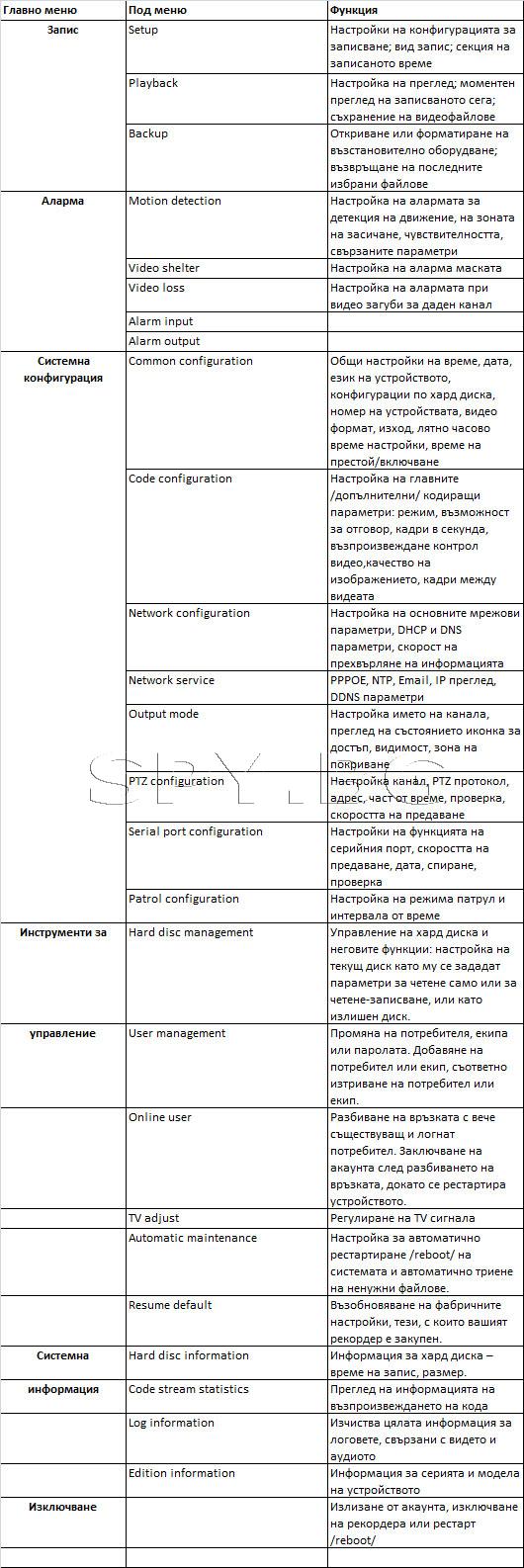
.jpg)
.jpg)
.jpg)
.jpg)
.jpg)
.jpg)
.jpg)
.jpg)
.jpg)
.jpg)
.jpg)
.jpg)
.jpg)
.jpg)
.jpg)
.jpg)
.jpg)
.jpg)
.jpg)
.jpg)
.jpg)
.jpg)
.jpg)
.jpg)
.jpg)
.jpg)
Коментари
Sherlock Holmes
2012-10-19 21:36:22
С какви камери може да работи рекордера,има ли акумулатор,при спиране на тока,може ли да захрани камерите при спрял ток?
Работи с всички камери, излъчващи по кабел, но не може да ги захрани при отпадане на захранването.
вълчев
2012-10-11 21:48:37
С какви камери може да работи рекордера,има ли акумулатор,при спиране на тока,може ли да захрани камерите при спрял ток?
Четириканален видео рекордер (Номер: DVR17)